我们在使用win10系统的时候,有时候会因为误操作安装自己需要的软件时,被其他软件捆绑下载了流氓软件,导致电脑变的卡顿,那么win10流氓软件怎么清除呢,很多小伙伴都不知道如何彻底清除win10系统流氓软件,接下来小编就把win10流氓软件清除的方法带给大家.
我们在使用win10系统的时候,有时候会因为误操作安装自己需要的软件时,被其他软件捆绑下载了流氓软件,导致电脑变的卡顿,那么我们如何彻底清除win10系统流氓软件呢,下面,小编就把win10流氓软件清除的方法分享给大家 。
win10流氓软件怎么清除:
1.首先我们点击开始菜单,选择“控制面板”选项 。
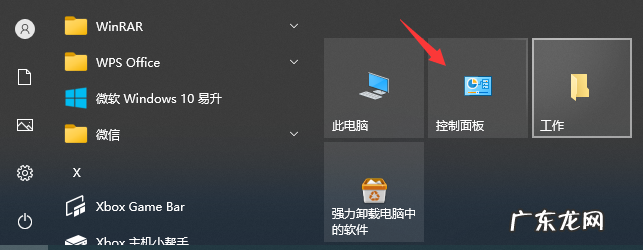
文章插图
2.在控制面板页面中,选择“卸载程序”按钮 。

文章插图
3.接着我们点击左下角程序下面的卸载程序,就可以清除软件了 。
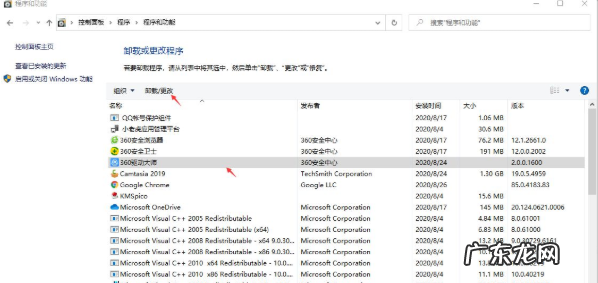
文章插图
方法二
1.我们按win+r键,打开运行窗口,输入命令“mrt"回车确认,打开Windows恶意软件删除工具 。 (使用管理权限创建此任务)
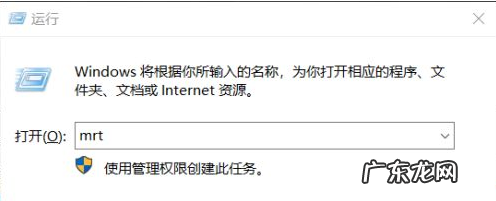
文章插图
2.Windows 恶意软件删除工具,主要是用来扫描并自动删除流行的恶意软件,不能把它当做杀毒软件来使用,了解之后我们点击下一步即可 。
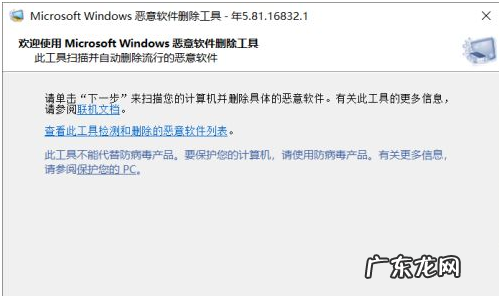
文章插图
3.然后根据自己的需要,选择扫描类型,默认快速扫描,用时最短,扫描速度最快,点击下一步即可开始扫描 。
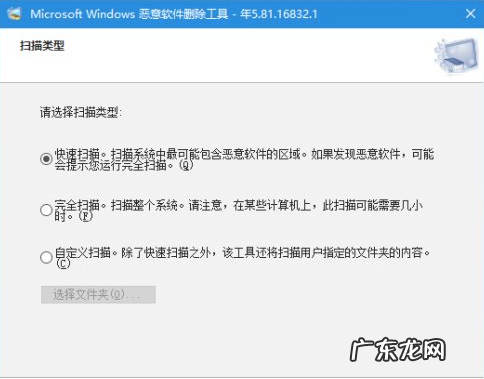
文章插图
4.正在扫描您的计算机,此工具正在扫描我们的计算机,查找流行的恶意软件 。 一旦发现恶意软件即将其删除 。 完成操作后,此工具将向我们提供检测并删除的恶意软件报告,我们只需等待扫描完成即可 。
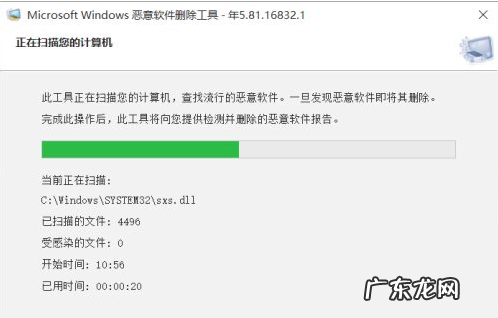
文章插图
5.当扫描结束后,如果提示没有检测到恶意软件就可以点击完成并关闭窗口了,如果发现恶意软件,也会被马上扫描到,然后删除 。

文章插图
【win10流氓软件怎么清除 教你win10流氓软件怎么清除】 以上就是win10流氓软件怎么清除的内容,希望能帮助到大家 。
- 有没有专门查找异味源头的 win10怎么查找流氓软件源头的详细教程
- 电脑不停自己下载东西 电脑不停的自己下载软件怎么办的解决方法
- 电脑有软件卸载不掉怎么办 流氓软件卸载不掉怎么办的解决方法
- win10镜像直接安装 如何下载安装windows10镜像
- win10安装仅保留个人文件 保留win10安装win11的步骤教程
- win10怎么禁止自动安装软件 教你win10怎么禁止乱下软件
- win10怎么停止更新系统 教你电脑win10更新怎么关闭
- u盘安装重装系统步骤图解 u盘装系统win10的方法步骤
- 怎么自己重装系统win10 电脑怎么重装系统win10的详细教程
- 微pe装win10详细教程 win10教育版如何下载安装的教程
特别声明:本站内容均来自网友提供或互联网,仅供参考,请勿用于商业和其他非法用途。如果侵犯了您的权益请与我们联系,我们将在24小时内删除。
